Aqui está uma pergunta de um leitor que queria criar um panfleto simples no Word:
Olá! pergunta rápida aqui. Estou precisando definir um flyer para um evento que estou organizando. Entendeu que o Word envia alguns bons modelos exemplares que eu posso usar? Quaisquer indicações são apreciadas!
Em Marketing, os folhetos normalmente são usados para que as pessoas conheçam, entendam e falem sobre seu produto, empresa ou evento. A boa notícia é que você não precisa ser um profissional de marketing para criar e imprimir brochuras profissionais. Você pode usar modelos integrados no Microsoft Word para criar suas próprias brochuras, panfletos, panfletos e folhetos de ótima aparência.
Na postagem de hoje, forneceremos um guia passo a passo para definir e imprimir brochuras baratas que você pode usar para fins comerciais ou pessoais usando o Word 2016. O processo é totalmente aplicável à versão 2019.
Crie sua brochura usando modelos
- Abra o Word , clique em Arquivo e selecione Novo .
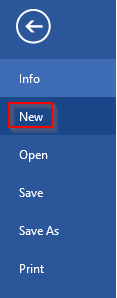
- Procure modelos existentes (no seu computador do Office.com) para iniciar a criação de seu folheto ou use seu próprio modelo .
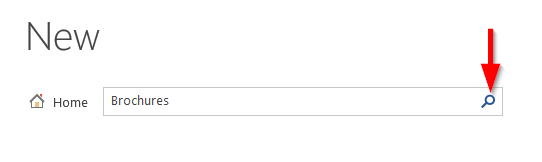
- Selecione qualquer um dos modelos de brochura , verifique a visualização e clique em Criar .
- Uma brochura de amostra foi criada.
- Salve a brochura pressionando Ctrl+S no teclado ou clique em arquivo e selecione Salvar . O próximo passo será modificar o modelo para que ele atenda às suas necessidades.
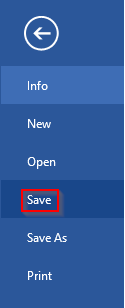
Personalizando sua brochura
Podemos fazer alterações nas imagens e nos textos da brochura de amostra para criar nossa própria brochura. Obviamente, há uma grande quantidade de trabalho de design que você pode colocar no projeto, dependendo do seu tempo, orçamento ou habilidades. Neste guia, abordaremos três possíveis alterações de design que você pode implementar: inserir e alterar imagens existentes em um modelo de brochura, bem como adicionar/modificar texto. Também abordaremos a modificação do esquema de layout do seu panfleto adicionando novas colunas.
Trabalhando com imagens e textos
- Podemos alterar a imagem clicando com o botão direito na imagem e selecionando Alterar imagem.
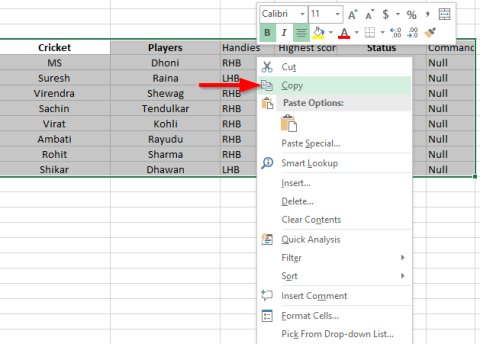
- Insira a imagem navegando-a em seu disco, usando a pesquisa do Bing ou aproveitando as imagens que você carregou em suas contas do Facebook ou OneDrive .
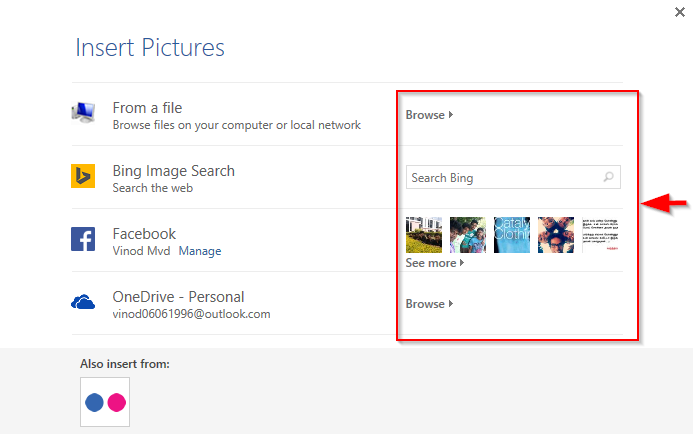
- Podemos alterar o texto da brochura existente , simplesmente tocando no texto e adicionando ro, modificando-o ou excluindo-o conforme necessário.
- Depois de concluir as alterações no folheto , pressione Ctrl+S e salve -o.
Inserindo colunas no folheto
- Clique com o botão direito do mouse na brochura onde a nova coluna deve ser colocada e mova o cursor para Inserir .
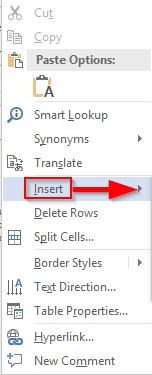
- Clique em Inserir colunas à direita ou Inserir colunas à esquerda para inserir uma nova coluna à direita ou à esquerda da coluna selecionada.
- Inserir linhas acima ou Inserir linhas abaixo nos permite inserir uma nova linha acima ou abaixo da página.
- Inserir células nos ajuda a mover a célula selecionada para a direita e para baixo.
- Também Inserir a linha inteira e Inserir a coluna inteira inserirá uma nova linha ou coluna da coluna selecionada.
- Usando essa técnica, você também pode definir panfletos mais avançados – como os de três dobras.
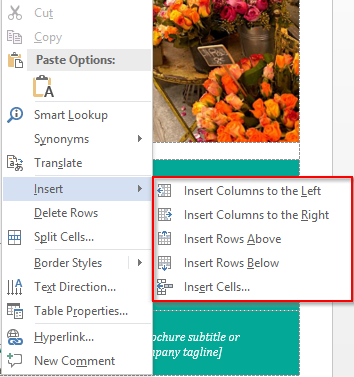
Criação de folhetos no MAC OS X
A versão do Microsoft Word para MAC OS X também permite que você crie brochuras e panfletos de marketing muito legais. Também neste caso, sugerimos fortemente o uso de um modelo de brochura para acelerar o desenvolvimento da brochura.
- Abra o Microsoft Word
- No menu de cabeçalho, selecione New from Template (de usar o atalho shift + command + p).
- Em seguida, na caixa de pesquisa do lado direito, digite brochuras.
- Agora você verá a lista de modelos de brochura disponíveis.
- Agora clique duas vezes no modelo de brochura que se adapta ao seu propósito: marketing, esportes, moda, restaurantes e outros modelos temáticos estão prontamente disponíveis para você. Como alternativa, selecione o modelo e clique em Criar .
- Salve e personalize seu folheto como mostrado acima.

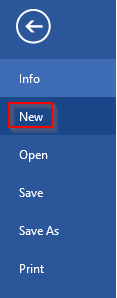
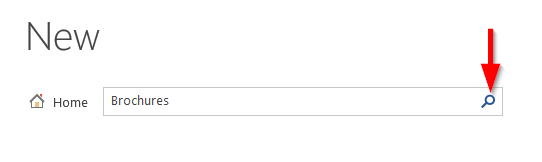
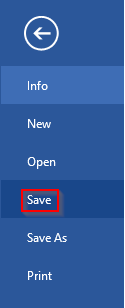
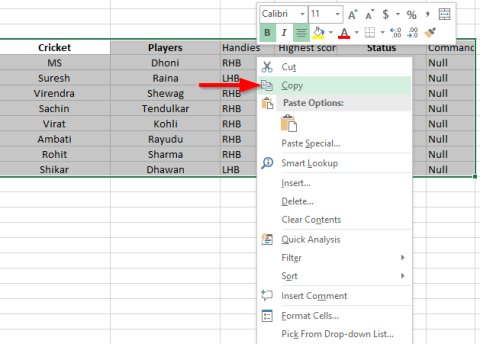
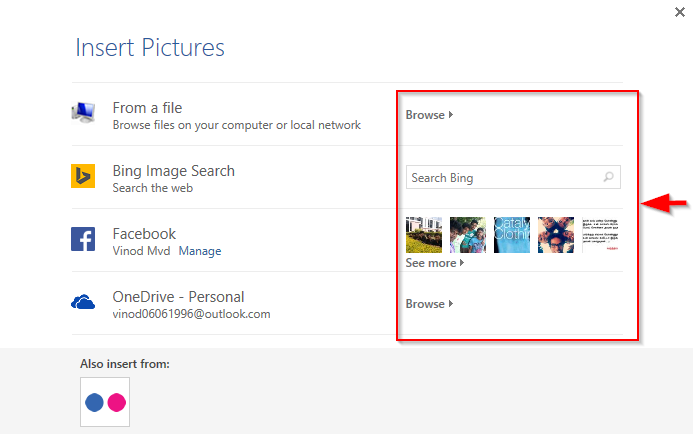
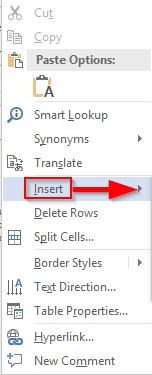
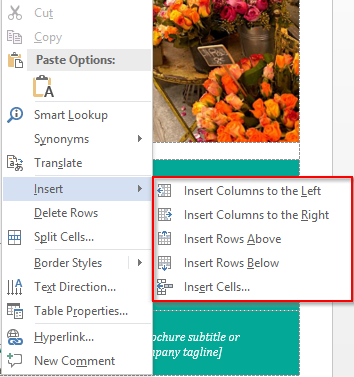

![[RESOLVIDO] Erros do Call of Duty Advanced Warfare - travando, travando, FPS baixo e mais [RESOLVIDO] Erros do Call of Duty Advanced Warfare - travando, travando, FPS baixo e mais](https://luckytemplates.com/resources1/images2/image-6547-0408150359208.png)

![Como corrigir o erro 3000 do Twitch? [100% resolvido] Como corrigir o erro 3000 do Twitch? [100% resolvido]](https://luckytemplates.com/resources1/images2/image-8735-0408151115015.png)
![[RESOLVIDO] Erros do American Truck Simulator: Crash, Steam_Api64.Dll está ausente e mais [RESOLVIDO] Erros do American Truck Simulator: Crash, Steam_Api64.Dll está ausente e mais](https://luckytemplates.com/resources1/images2/image-8887-0408151238368.png)

![[RESOLVIDO] Como corrigir League Of Legends d3dx9_39.dll ausente, erro DirectX [RESOLVIDO] Como corrigir League Of Legends d3dx9_39.dll ausente, erro DirectX](https://luckytemplates.com/resources1/images2/image-4059-0408151106351.png)

